İçindekiler
| Uygulanabilir Çözümler | Adım adım sorun giderme |
|---|---|
| exFAT Formatı Nedir? | Windows üç farklı dosya sistemini destekler. NTFS ilk olarak Windows NT ile tanıtıldı... Tam adımlar |
| exFAT Nerelerde Kullanılır? | exFAT birçok üretici tarafından yaygın olarak kullanılır. USB flash sürücünüz, SSD'leriniz ve HDD'leriniz exFAT'ta olabilir... Tam adımlar |
| exFAT'ı Diğer Dosya Sistemi Türlerine Biçimlendirin | Adım 1. EaseUS Partition Master'ı başlatın, harici sabit sürücünüz/USB'nizdeki bölüme sağ tıklayın... Tüm adımlar |
| HDD/USB Flash Sürücüyü exFAT'a Biçimlendirin | Adım 1. Bu Bilgisayar veya Bilgisayarım'a sağ tıklayın, "Yönet"i seçin; Adım 2. Aygıt Yöneticisi'ne girin ve... Tam adımlar |
Dosya Sistemi Ne Anlama Gelir?
exFAT'in ne olduğunu anlamadan önce dosya sistemini öğrenmelisiniz. Bir dosya sistemi, bir depolama diskindeki verilerin nasıl ve nerede olduğunu yönetme sürecidir. Mantıksal dosya işlemlerinden bilgilerin gerçek fiziksel depolamasına çeviriyi gerçekleştirir. Yani, bir dosya sistemi verilerin nasıl depolandığını ve alındığını belirler.
Bir dosya sistemini derinlemesine anlamak için dosya sistemi mimarisi hakkında bilgi edinmelisiniz. Bir dosya sistemi iki veya üç katmandan oluşur. Dosya işlemleri için Uygulama Programı Arayüzü mantıksal dosya sistemi tarafından sağlanır. İşleme için talep edilen işlem, altında bulunan katmana iletilir. Depolama aygıtının fiziksel işlemleri için üçüncü katmana ihtiyaç vardır.
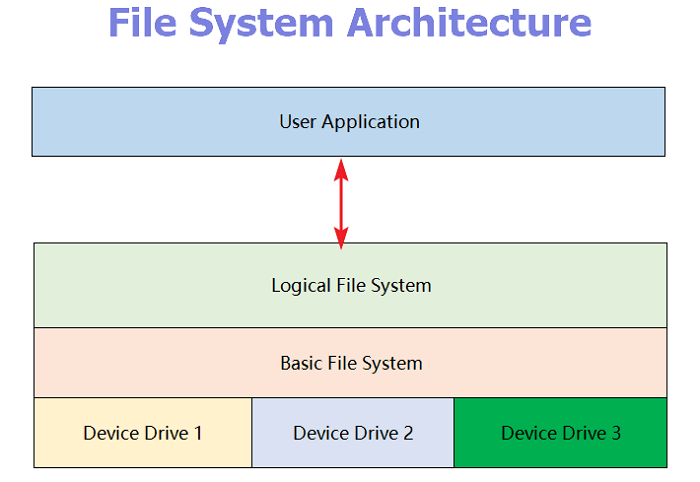
exFAT Formatı Nedir?
Bir sabit disk, USB flash sürücü veya SD kart biçimini çalıştırdığınızda, NTFS, FAT32 ve exFAT seçeneğini alırsınız. exFAT nedir ve ne zaman kullanılır? Birçok işletim sistemiyle uyumlu olan exFAT dosya sistemi hakkında bilgi edinmek için okumaya devam edin.
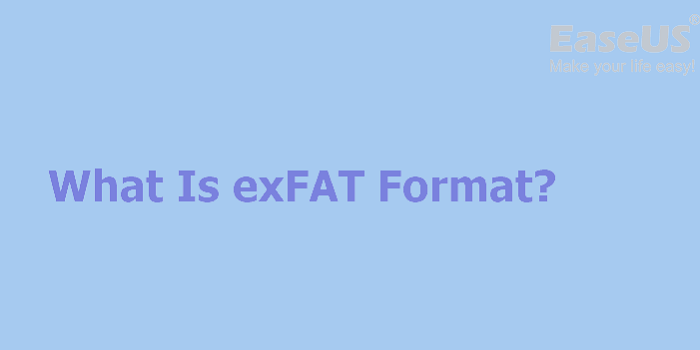
Windows üç farklı dosya sistemini destekler. NTFS ilk olarak Windows NT ile tanıtıldı, ancak Windows XP'den sonra yaygın olarak kullanıldı. En modern dosya sistemidir. FAT32 ilk olarak Windows 95 ile tanıtılan bir dosya sistemidir. NTFS kadar verimli olmayan eski bir dosya sistemidir. exFAT, Genişletilmiş Dosya Tahsis Tablosu, büyük uyumluluklara ve dosya ve bölüm boyutlarında sınırlamalara sahiptir. Windows XP ve Vista işletim sistemi ile tanıtıldı. FAT32 için modern bir yedektir.
Uyumluluk: Windows ve Mac'in tüm sürümleriyle çalışır. Bilgisayarınıza ek yazılım indirdiyseniz Linux ile de çalışabilir.
Sınırlamalar: exFAT'ın maksimum küme boyutu 32 mebibayttır.
exFAT Nerelerde Kullanılır?
exFAT birçok üretici tarafından yaygın olarak kullanılır. USB flash sürücünüz, SSD'leriniz ve HDD'leriniz exFAT formatında olabilir. Dosya boyutuyla ilgili teknik sınırlamalar olmasa da, exFAT cihazınızın depolama alanı küçükse en verimli şekilde çalışır. İşte çoğu kişinin hala bu dosya formatını kullanmasının nedenleri.
- exFAT farklı işletim sistemleriyle çalışırken kullanışlıdır.
- exFAT, büyük dosyaların farklı platformlarda depolanması sorununu çözer.
- exFAT, NTFS'ye kıyasla kameralarda, araç radyolarında, medya oynatıcılarda daha iyi çalışır.
Ayrıca okuyun: exFAT, FAT32 ve NTFS arasındaki farklar
exFAT'ı Diğer Dosya Sistemi Türlerine Nasıl Biçimlendirirsiniz
Yoğun uygulamalarda, exFAT işletim sistemi veya platformdan bağımsız olarak sıklıkla sorunlarla karşılaşır. Bunu NTFS veya FAT32'ye değiştirmek isteyebilirsiniz. EaseUS Partition Master , hepsi bir arada dahili/harici sabit disk, USB, SD, bellek çubuğu FAT32 biçimlendirme/yeniden biçimlendirme çözümüdür. Bununla, veri kaybetmeden FAT32'yi NTFS'ye dönüştürebilir , sabit diski basit adımlarla bölümlendirebilir ve diğer bölümlerden C sürücü alanını genişletebilirsiniz.
exFAT'ı diğer dosya türlerine biçimlendirmek için adımları izleyin.
Adım 1. EaseUS Partition Master'ı başlatın, biçimlendirmek istediğiniz harici sabit diskinizdeki/USB/SD kartınızdaki bölüme sağ tıklayın ve "Biçimlendir" seçeneğini seçin.

Adım 2. Seçili bölüme yeni bir bölüm etiketi, dosya sistemi (NTFS/FAT32/EXT2/EXT3/EXT4/exFAT) ve küme boyutu atayın, ardından "Tamam"a tıklayın.

Adım 3. Uyarı penceresinde devam etmek için "Evet"e tıklayın.

Adım 4. Değişiklikleri incelemek için sol üst köşedeki "1 Görevi Yürüt" düğmesine tıklayın, ardından harici sabit sürücünüzü/USB/SD kartınızı biçimlendirmeye başlamak için "Uygula"ya tıklayın.

HDD/USB Flash Sürücünüzü exFAT'a Nasıl Biçimlendirirsiniz
Cihazınızı Windows 11/10/8.1/8/7'de kolayca exFAT'a dönüştürebilirsiniz. Tek yapmanız gereken sabit diskinizi veya USB flash sürücünüzü takmak ve aşağıdaki adımları takip etmektir.
Adım 1. Bu Bilgisayar veya Bilgisayarım'a sağ tıklayın, "Yönet"i seçin.
Adım 2. Aygıt Yöneticisi'ne girin ve "Disk Yönetimi"ne tıklayın
Adım 3. Disk Yönetimi'ni açın ve USB flash sürücüye veya sabit sürücüye sağ tıklayın, "Biçimlendir"i seçin.
Adım 4. "exFAT" seçeneğini seçin, "Hızlı Biçimlendir"i işaretleyin ve onaylamak için "Tamam"a tıklayın.
Daha sonra cihazınız exFAT formatına dönüştürülecektir.

Çözüm
Kısacası, exFAT, FAT 32'nin modern bir alternatifidir ve NTFS'den daha fazla cihaz ve işletim sistemi desteğine sahiptir. Ancak bu dosya biçimi, sınırlamaları nedeniyle FAT32 ve NTFS kadar yaygın değildir.
exFAT Formatı Hakkında SSS
Burada ayrıca exFAT formatı hakkında bazı güncel konuları listeledik ve eğer ilgileniyorsanız aşağıdaki soruları kontrol edin ve cevaplarını bulun:
1. exFAT iyi bir format mıdır?
Evet, elbette. exFAT biçimi hem Windows hem de macOS işletim sistemlerinde büyük taşınabilir depolama aygıtları için en iyisidir. exFAT ayrıca hem Windows hem de Mac bilgisayarlar tarafından oldukça desteklenir ve kullanıcılar iki sistem arasında dosya aktarmak için exFAT depolama aygıtlarını esnek bir şekilde kullanabilirler.
2. Windows exFAT formatını okuyabilir mi?
Evet, elbette. exFAT tüm Windows ve Windows Server sistemleriyle uyumludur ve macOS tarafından da desteklenir.
3. exFAT’ın dezavantajları nelerdir?
- Bu yalnızca taşınabilir depolama aygıtları içindir, Windows'daki dahili birimlerde kullanılamaz.
- FAT32'ye göre daha az uyumludur.
- Dosya aktarımında NTFS kadar verimli değildir.
İlgili Makaleler
-
Kolayca Çözüldü: Windows 10 Medya Oluşturma Aracı Çalışmıyor
![author icon]() Banu/2024/11/20
Banu/2024/11/20
-
Dosyaları Silemiyorum: Windows 10/8 / 7'de Silinemeyen Dosyalar Nasıl Silinir
![author icon]() Ezgi Bıçakcı/2022/09/21
Ezgi Bıçakcı/2022/09/21
-
SD Kartta Hatalar Nasıl Kontrol Edilir
![author icon]() Ezgi Bıçakcı/2022/09/21
Ezgi Bıçakcı/2022/09/21
-
En İyi 5 Kingston USB Format Yardımcı Programı ve Yazılımı Önerisi [Artıları ve Eksileri]
![author icon]() Mike/2025/03/13
Mike/2025/03/13